1、网卡模式连累网络连接
大家知道,网卡工作性能的好坏直接影响着网络连接的质量,而网卡工作性能的好坏往往又是由网卡参数表现出来的,例如网卡传输速度的高低一般都是由网卡传输模式这一参数决定的,如果我们没有对网卡模式进行合适设置的话,那么相互通信的两台计算机中的网卡很有可能出现通信速率不匹配的情况,例如最明显的就是纯10M的网卡与10M/100M自适应网卡互连时,很容易出现由于网卡模式设置不当导致的无法共享访问、网络连接时断时续或能连接但无法相互Ping通等奇怪现象。
为了不让网卡模式拖累网络连接,我们一定不能忽视网卡模式的设置工作,以便确保相互通信的网卡在通信速率上保持匹配。在设置网卡工作模式时,我们可以先用鼠标右键单击Windows系统桌面中的“网上邻居”图标,从其后出现的快捷菜单中单击“属性”菜单命令,打开本地计算机的网络连接列表窗口;找到该窗口中的“本地连接”图标,并用鼠标右键单击之,再执行右键菜单中的“属性”菜单命令,打开本地连接属性设置窗口。单击该窗口中的“常规”标签,然后在对应标签页面中先选中本地计算机中目前使用的目标网卡名称,并在该目标网卡项目的右侧单击“配置”按钮,打开目标网卡的属性设置页面,单击该页面中的“高级”选项卡,进入到如图1所示的选项设置页面;接下来在图1设置页面中的“属性”列表框中,选择“Link Speed/Duplex Mode”这一项目,然后在对应该项目右侧的“值”文本框中,选择一个合适的工作模式,最后单击“确定”按钮,就能确保网卡工作模式处于正确的工作状态了。
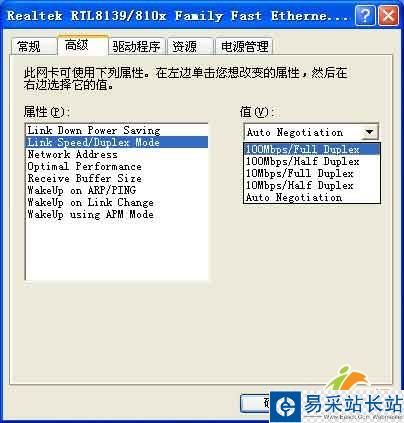
图1
小提示:一般来说,将参与通信的网卡工作模式全部设置为全双工模式时,网络连接性能往往处于最高状态,但事实上计算机中的网卡工作模式一不小心就会被一些用户无意设置成半双工模式,或者被一些应用软件自动设置为半双工模式,这样一来网络连接性能势必就会受到影响。为此,我们有必要对参与通信的网卡工作模式进行即时监视,以便及早发现两块网卡的工作模式设置是否匹配,是否全部处于全双工模式;为了实现这一目的,笔者建议各位网友,到网上下载一款名字叫“Multi-router Traffic Grapher”的工具软件,并利用该软件的监视网络连接功能来检查工作站两端是否全部处于全双工工作模式,要是检测到工作站两端网卡双工模式不匹配的话,那么我们就要确认计算机和交换机的对应通信端口是否均已经被配置成自动通信协议。
新闻热点
疑难解答